如何下载百度文库的文档到电脑中?
如何下载百度文库的文档到电脑中?网络上浏览资料经常可以看到百度文库的搜索结果,如果我们急需这些资料的帮助,又不知道怎么下载下来,可参考实际操作教程。一些文档需要收费,可以在文库任务中挣积分。
如何下载百度文库的文档到电脑中?网络上浏览资料经常可以看到百度文库的搜索结果,如果我们急需这些资料的帮助,又不知道怎么下载下来,可以参考以下实际操作教程。一些文档需要收费,可以在文库任务中挣一些积分。
如何下载百度文库的文档到电脑中?
1、搜索并在结果中找到百度文库网站并点击进入。

2、在其右上角找到并点击“登录”按钮。
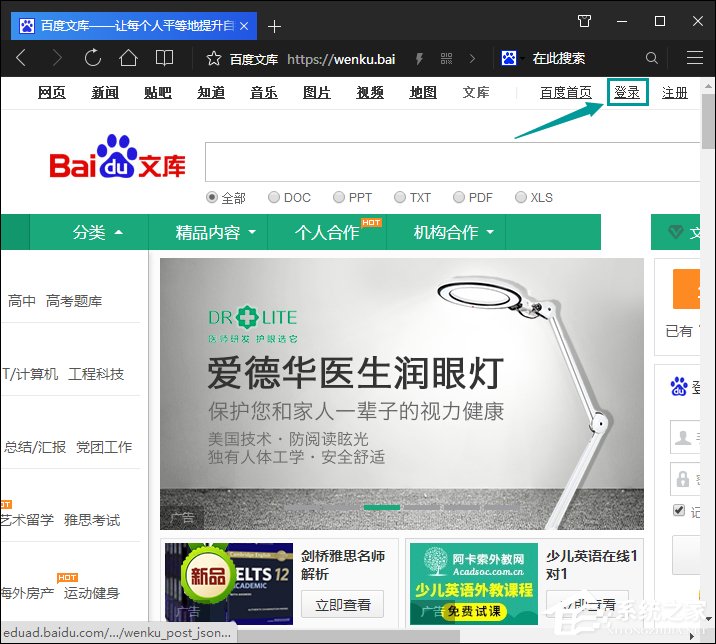
3、输入百度账号和密码并点击“登录”按钮。
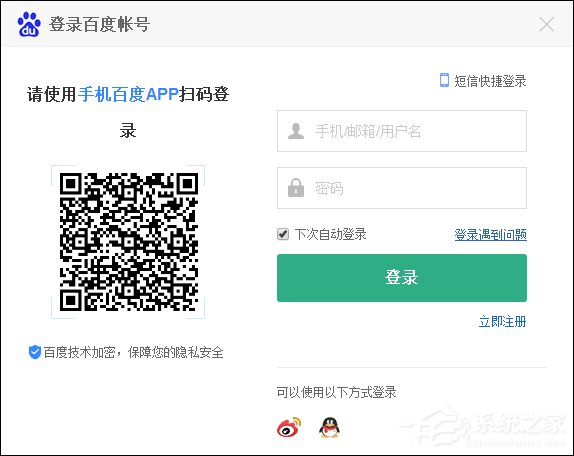
4、在百度文库的搜索栏输入要搜索的关键词,并根据情况选择文档的格式。

5、找到我们要下载的文档并点击进入。
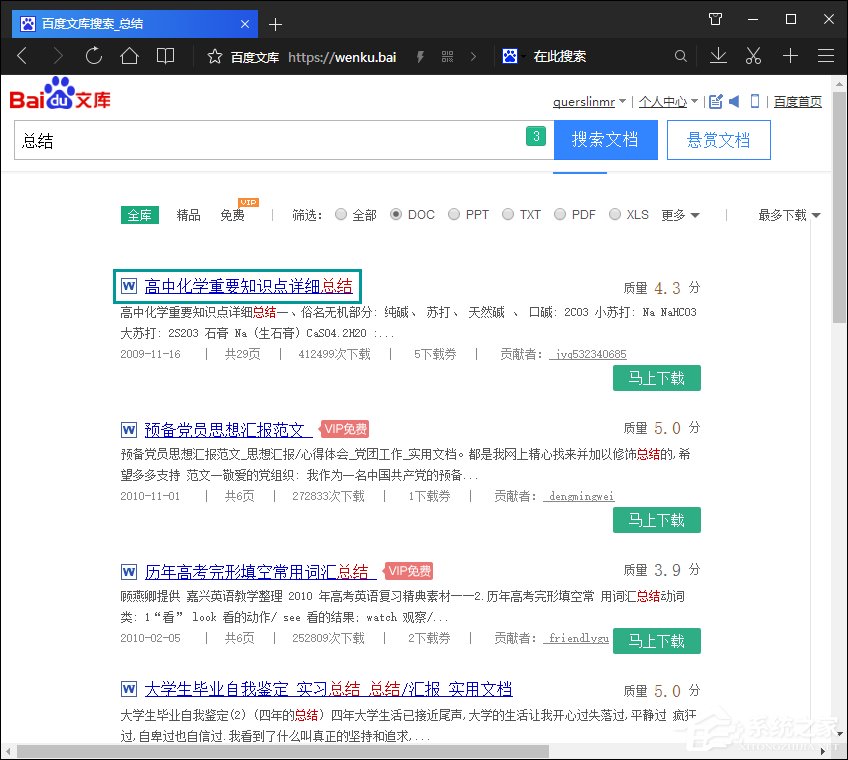
6、在文档的右下角有一个“下载”按钮。(如果我们没有下载券就要找0下载券的文档进行下载。)点击“下载”按钮。
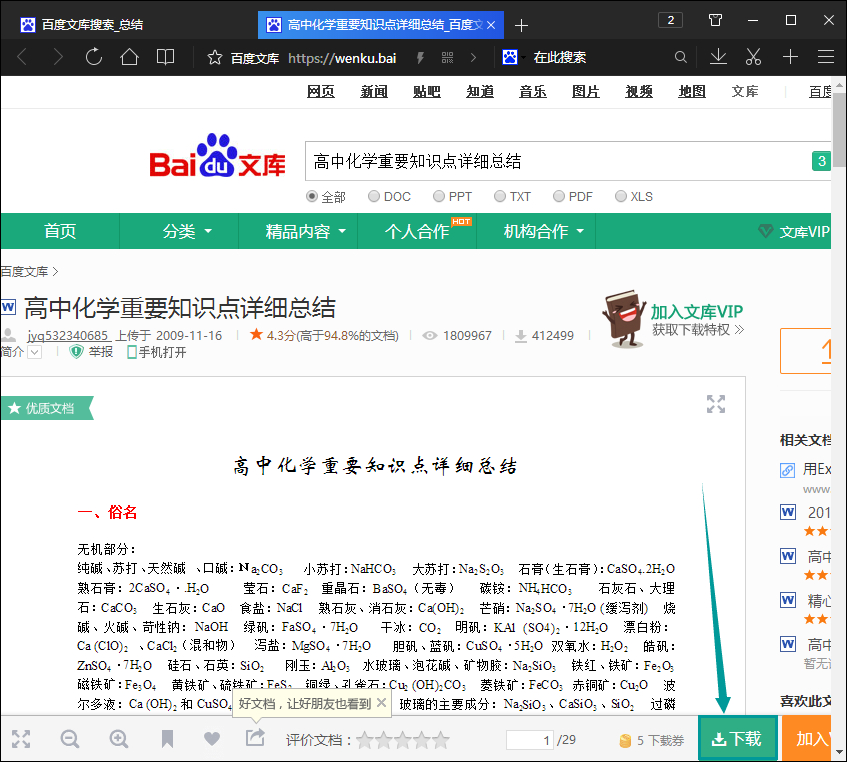
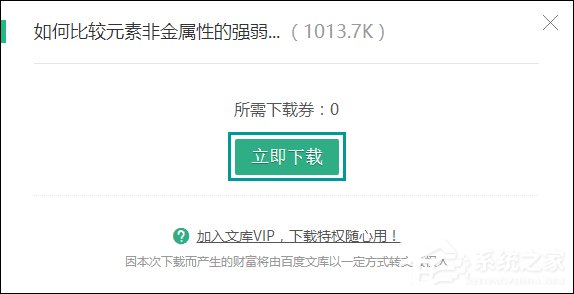

7、如果提示用户该文档需要下载券(积分),可以做一些力所能及的任务(绑定手机、关注公众号等等),再来下载。
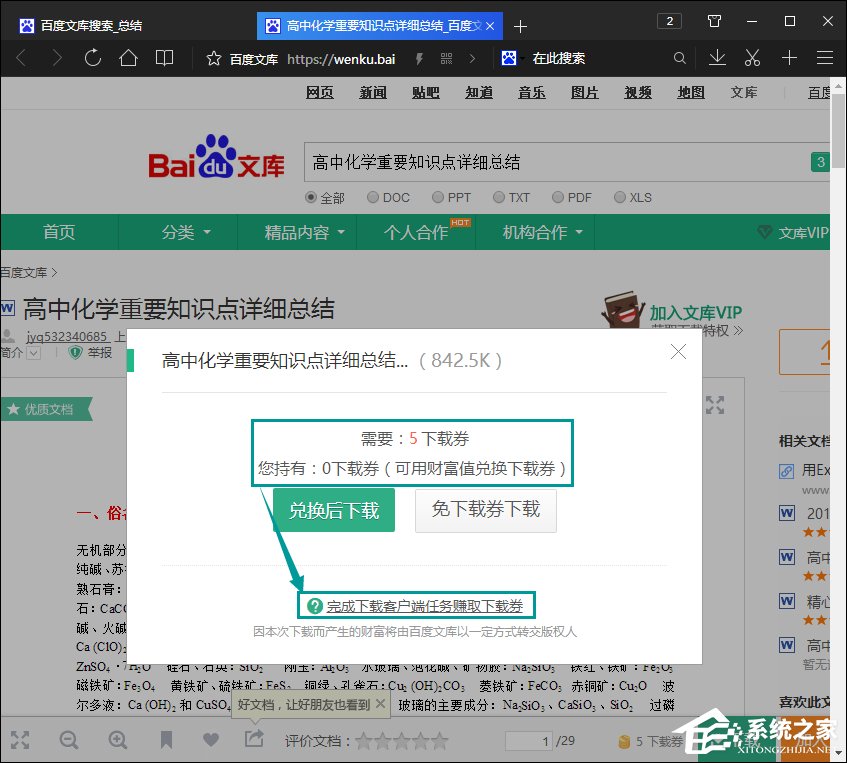
以上内容便是关于如何下载百度文库的文档到电脑中的步骤,其他文库类网站的下载方法类似,用户可以参考下。





















